Verificación de los valores predeterminados óptimos del BIOS
Notas - Si el servidor fue recientemente instalado y esta es la primera vez que se instala un sistema operativo, probablemente el BIOS ya está configurado en los valores predeterminados y no es necesario realizar esta tarea.
En la utilidad de configuración del BIOS, puede establecer los valores predeterminados óptimos, así como también ver y editar la configuración del BIOS según sea necesario. Al establecer valores predeterminados óptimos, se asegura de que el servidor funcione de manera eficiente con una configuración comprobada. Puede revisar los valores predeterminados óptimos en BIOS Setup Utility Menu Options de Oracle Server X5-2 Service Manual .
Cualquier cambio que realice en la utilidad de configuración del BIOS (mediante la tecla F2) será permanente hasta la próxima vez que cambie la configuración.
Además de utilizar la tecla F2 para ver o editar la configuración del BIOS, puede utilizar la tecla F8 durante el proceso de inicio para especificar un dispositivo de inicio temporal. Si utiliza F8 para definir un dispositivo de inicio temporal, este cambio solo se aplicará al inicio actual del sistema. El dispositivo de inicio permanente especificado con F2 tendrá efecto tras el inicio desde el dispositivo de inicio temporal.
Antes de comenzar, asegúrese de que se cumplan los siguientes requisitos:
-
El servidor está equipado con una unidad de disco duro (HDD) o una unidad de estado sólido (SDD).
-
La unidad HDD o SDD debe estar correctamente instalada en el servidor. Para obtener instrucciones, consulte Servicing Storage Drives (CRU) de Oracle Server X5-2 Service Manual .
-
Acceda a la consola host.
Para obtener instrucciones, consulte Acceso a la consola host.
-
Encienda o restablezca el servidor.
Por ejemplo, para restablecer el servidor, realice una de las siguientes acciones:
-
En el servidor local, pulse el botón de encendido en el panel frontal del servidor (durante aproximadamente un segundo) para apagar el servidor y, a continuación, vuelva a pulsarlo para encender el servidor.
-
En la interfaz web de Oracle ILOM, seleccione Host Management (Gestión de hosts) -> Power Control (Control de energía) y, a continuación, Reset (Reiniciar) en el cuadro de lista Select Action (Seleccionar acción).
-
En la interfaz de línea de comandos de Oracle ILOM, escriba: reset /System.
El servidor comienza el proceso de inicio y aparece la pantalla del BIOS.
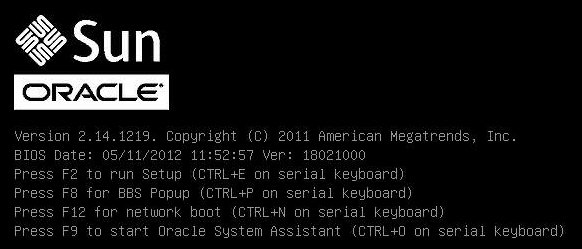
Notas - Los próximos eventos ocurren rápidamente; por lo tanto, deberá estar muy atento en los siguientes pasos. Observe cuidadosamente estos mensajes, ya que aparecerán en la pantalla durante un espacio breve de tiempo. -
-
Cuando se indique en la pantalla del BIOS, pulse la tecla F2 para acceder a la utilidad de configuración del BIOS.
Unos instantes después, aparece la utilidad de configuración del BIOS.
-
Pulse la tecla F9 para cargar automáticamente los valores óptimos predeterminados.
Aparece un mensaje que le indicará que seleccione OK (Aceptar) para continuar con esta operación o CANCEL (Cancelar) para cancelar la operación.
- En el mensaje, resalte OK (Aceptar) y, a continuación, pulse Intro.
-
Pulse la tecla F10 para guardar los cambios y salir de la utilidad de configuración del BIOS.
También puede seleccionar la opción Save and Reset (Guardar y restablecer) en el menú Exit (Salir).